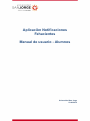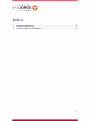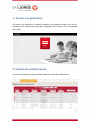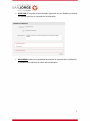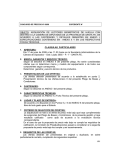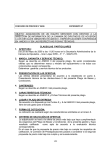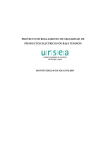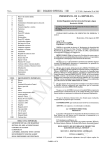Download Aplicación Notificaciones Fehacientes Manual de usuario
Transcript
Aplicación Notificaciones Fehacientes Manual de usuario - Alumnos Universidad San Jorge 23-09-2015 Índice 1. 2. 3. Acceso a la aplicación ........................................................................................... 3 Listado de notificaciones ....................................................................................... 3 Acciones sobre las notificaciones.......................................................................... 4 2 1. Acceso a la aplicación El acceso a la aplicación se realizará mediante una pantalla de login en la que se introducirán las credenciales personales asignadas como alumno de la Universidad San Jorge. 2. Listado de notificaciones Al acceder a la aplicación se mostrará el listado con todas las notificaciones: 3 Las columnas de las que dispone el listado de notificaciones son las siguientes: Notificación: este número es el identificador de la notificación. Título: es el título de la notificación. Departamento: Indica el departamento desde el que se ha emitido la notificación. Fecha de emisión: es la fecha en la que se ha emitido la notificación. Fecha de caducidad: las notificaciones tienen una fecha de caducidad. Pasada esta fecha el alumno no podrá consultar la notificación. Estado: los distintos estados en los que se puede encontrar una notificación son los siguientes: o Pendiente: Durante el plazo establecido podrá aceptarse o rechazarse la notificación. o Aceptada: Se dará por notificado el contenido de la misma y permitirá el acceso a su contenido. o Rechazada: Implica la negativa a la recepción de la notificación, que se entenderá notificada a todos los efectos legales. o Caducada: Transcurrido el plazo de caducidad, la notificación se entenderá rechazada y se tendrá por notificada a todos los efectos legales. 3. Acciones sobre las notificaciones En la última columna de la tabla de notificaciones se muestran los botones que permiten realizar acciones sobre las notificaciones. Para cada nueva notificación los botones permiten ACEPTAR o RECHAZAR: 4 ACEPTAR: Si se pulsa el botón Aceptar, aparecerá el icono Detalle que deberá ser pulsado para ver el contenido de la notificación. RECHAZAR: Implica la imposibilidad de acceder al contenido de la notificación. El rechazo será notificado al emisor de la notificación. 5